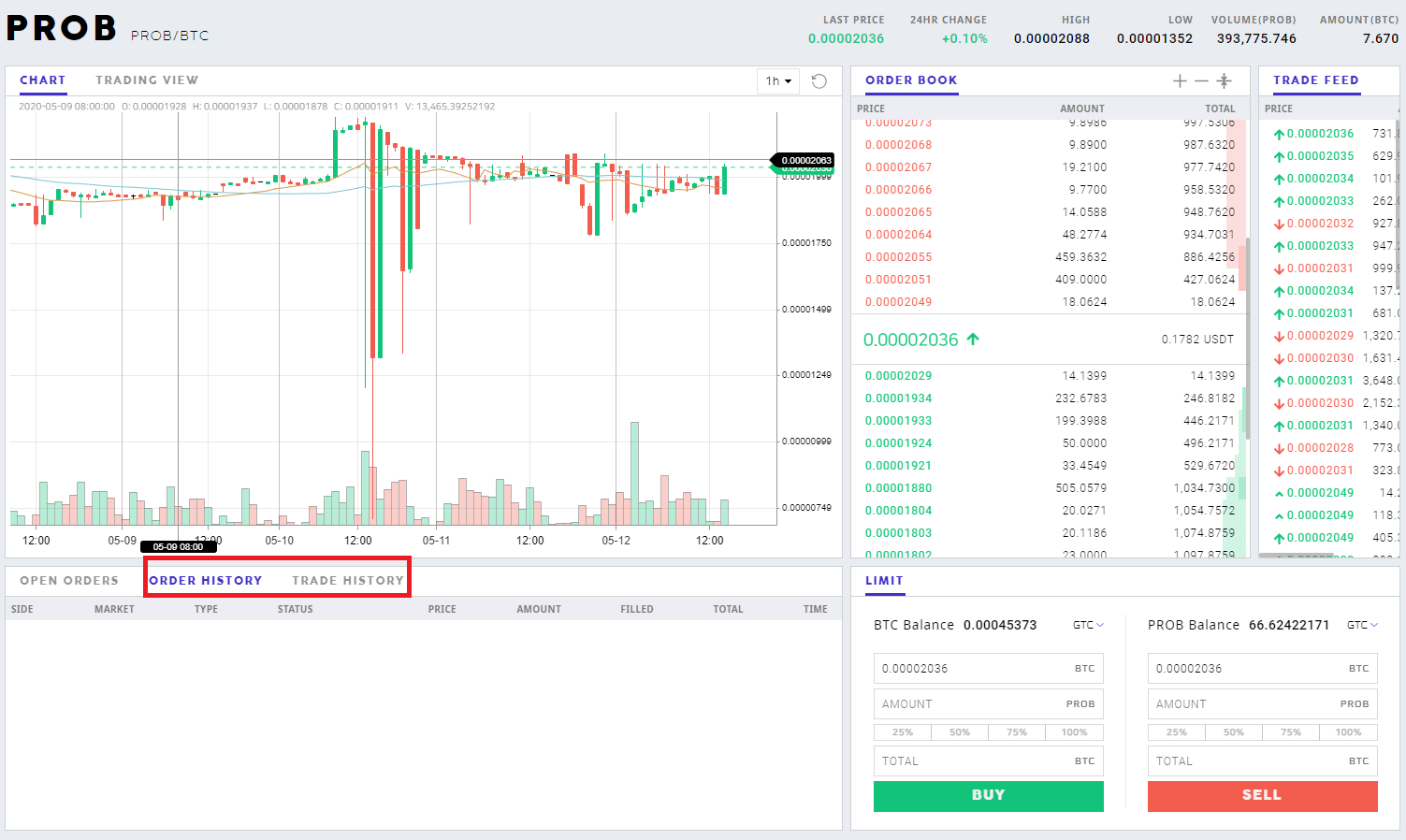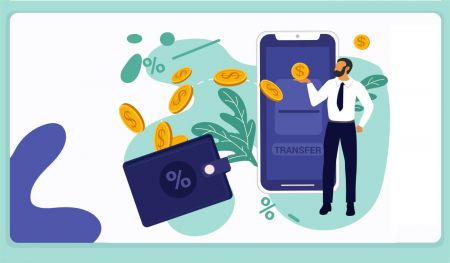Cara Mendaftar dan Berdagang Kripto di ProBit Global
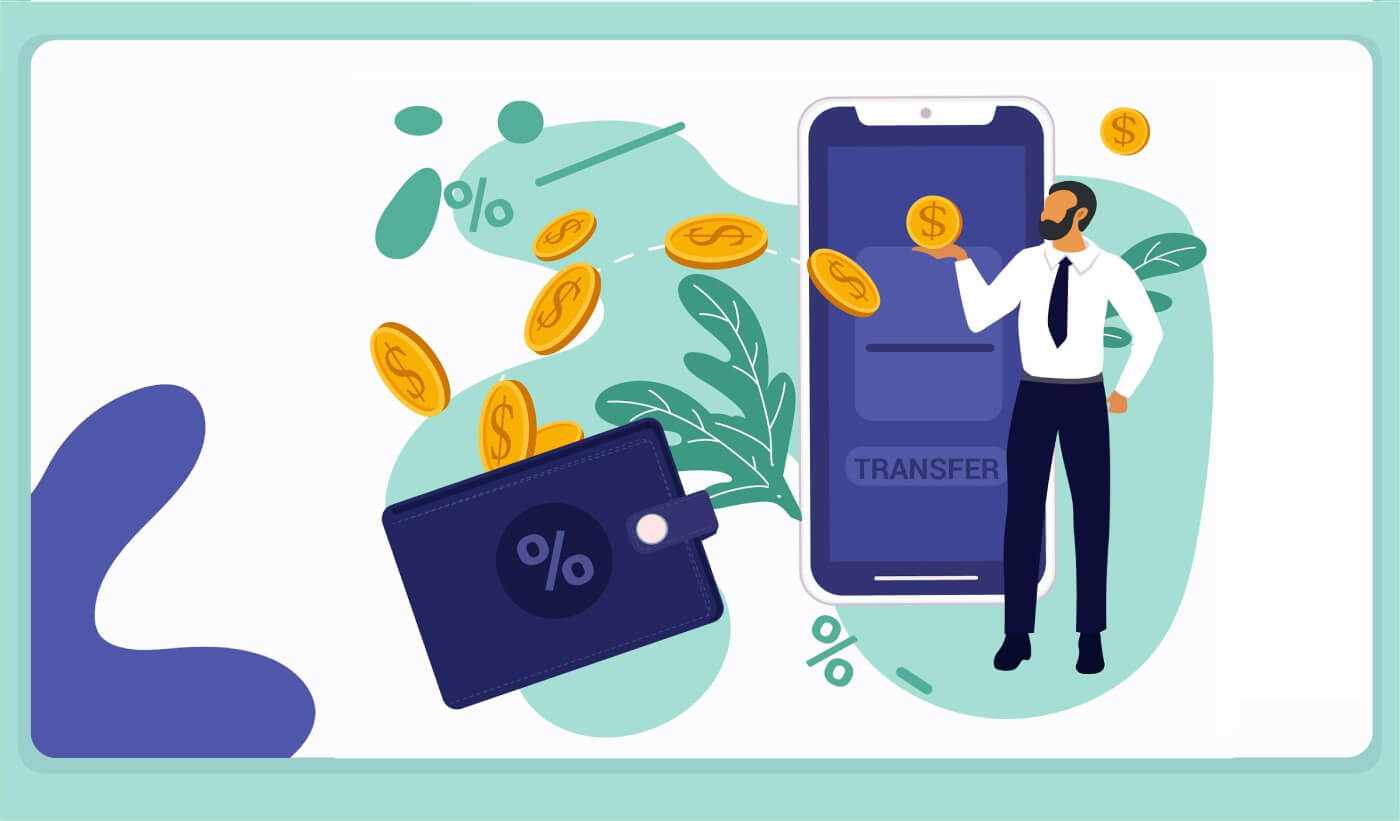
Cara Mendaftar di ProBit
Cara Mendaftar Akun ProBit【PC】
Masuk ke probit.com , Anda akan melihat halaman seperti di bawah ini. Klik tombol " Daftar " di pojok kanan atas. Kami mendukung pengguna untuk mendaftarkan akun dengan alamat email.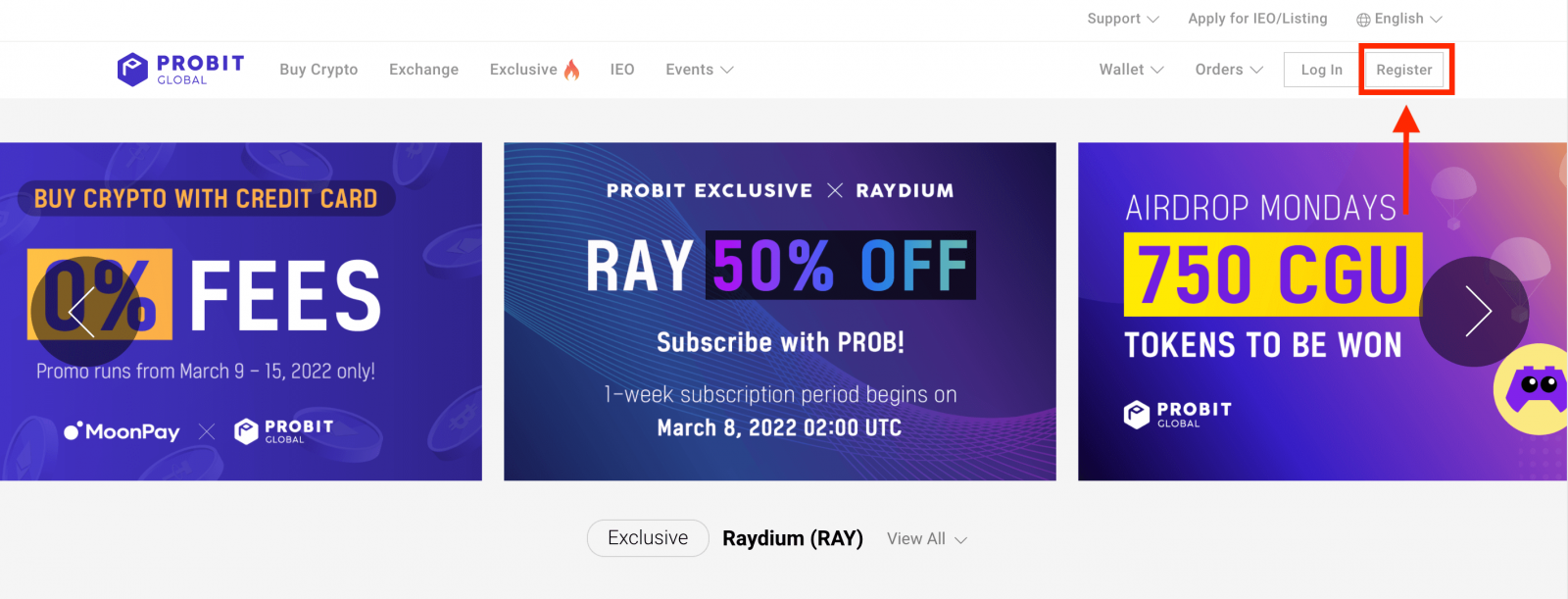
- Masukkan alamat email Anda
- Kemudian atur kata sandi login
- Baca dan setujui "Ketentuan Penggunaan"
- Klik tombol "Daftar".
Silakan gunakan kata sandi aman yang mencakup setidaknya 1 huruf besar, huruf kecil, angka, dan karakter khusus.
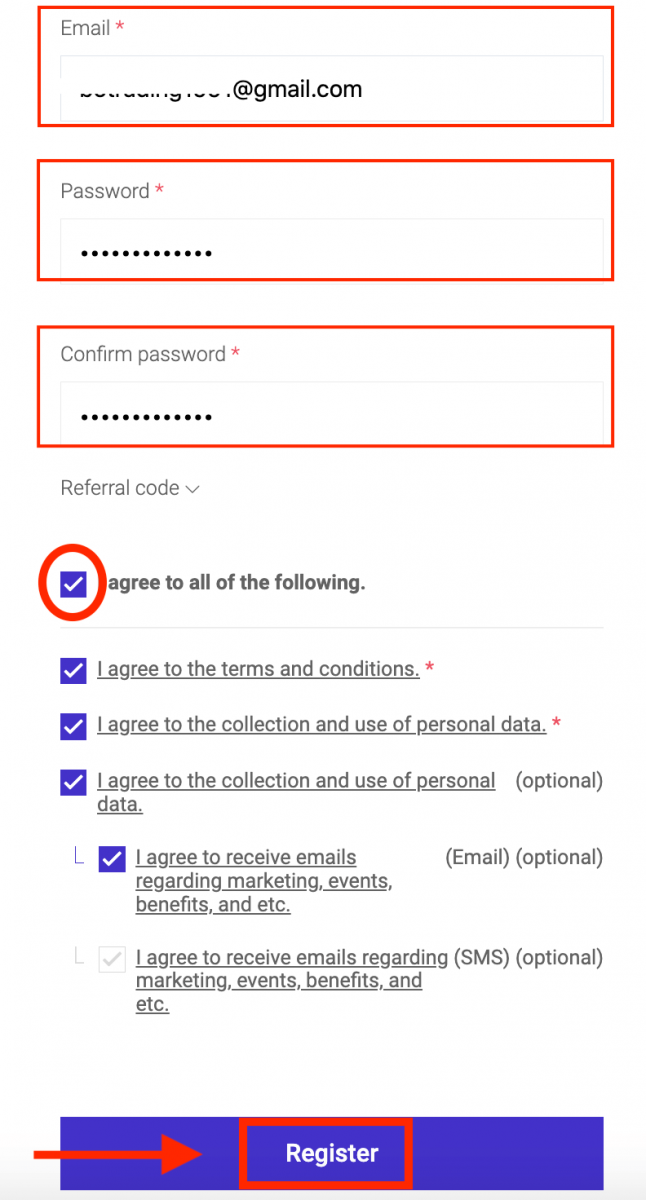
Tunggu kode verifikasi email terkirim ke kotak surat Anda dan masukkan kode verifikasi yang Anda terima. Klik tombol "Verifikasi".
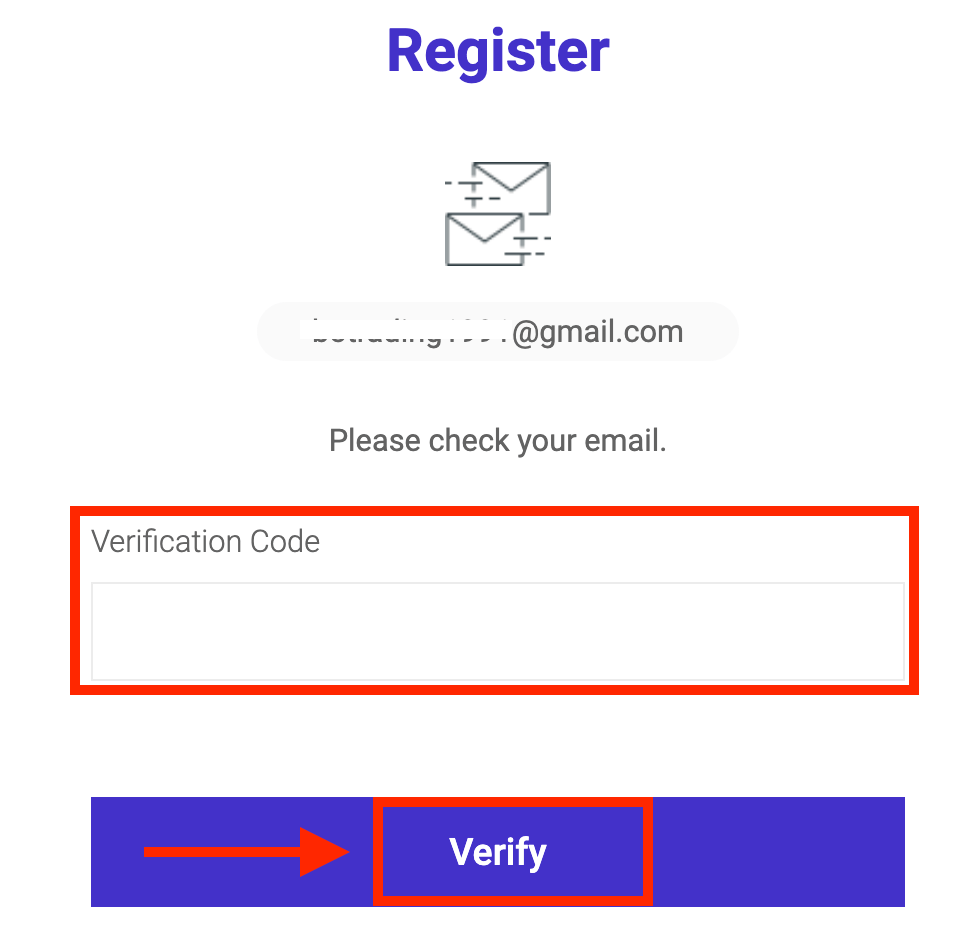
Selamat Anda telah menyelesaikan registrasi dan sudah bisa login untuk menggunakan ProBit sekarang.
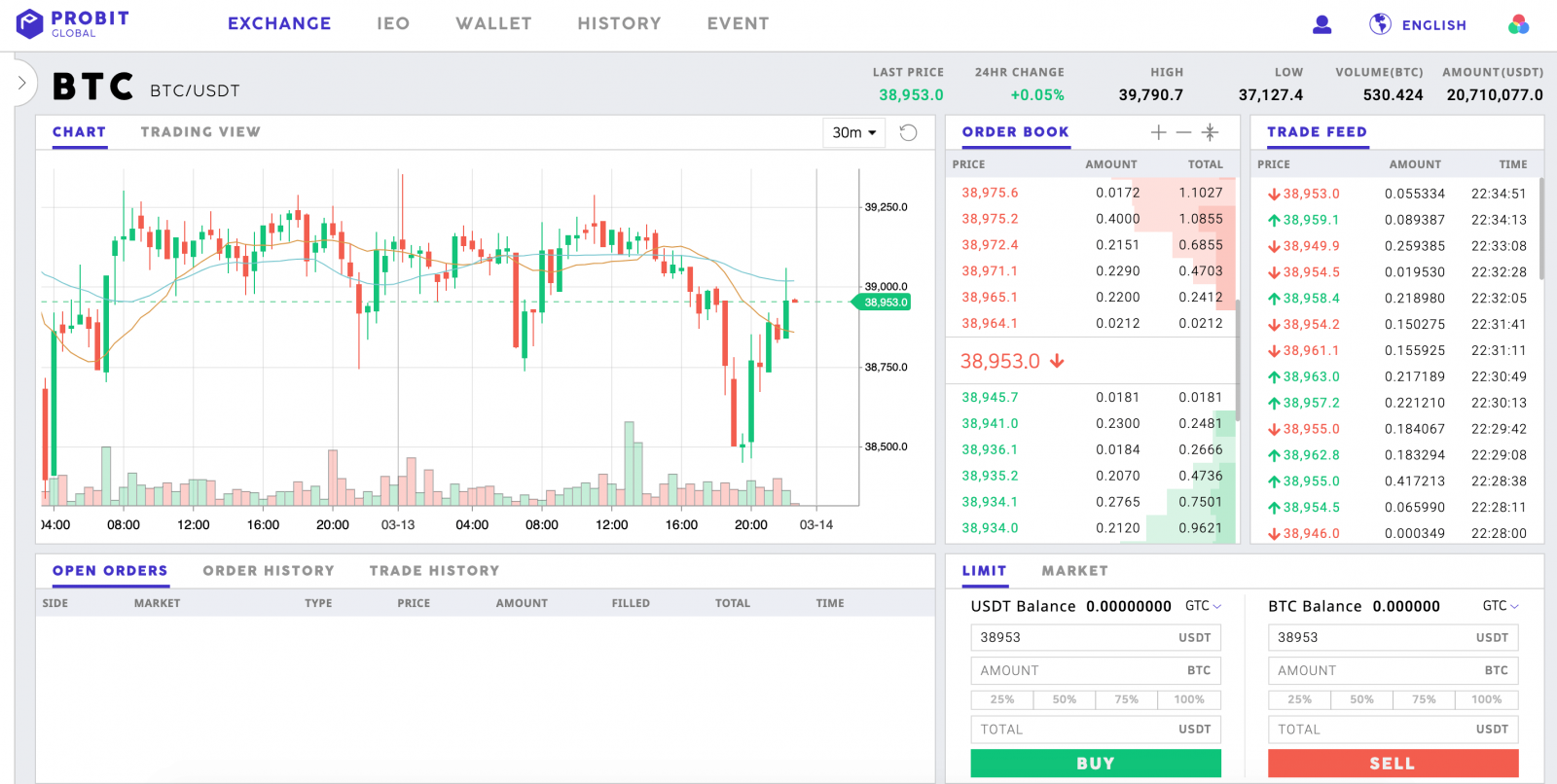
Cara Mendaftar Akun ProBit【APP】
Buka aplikasi ProBit dan ketuk [Silakan masuk]. Kami mendukung pengguna untuk mendaftarkan akun dengan alamat email.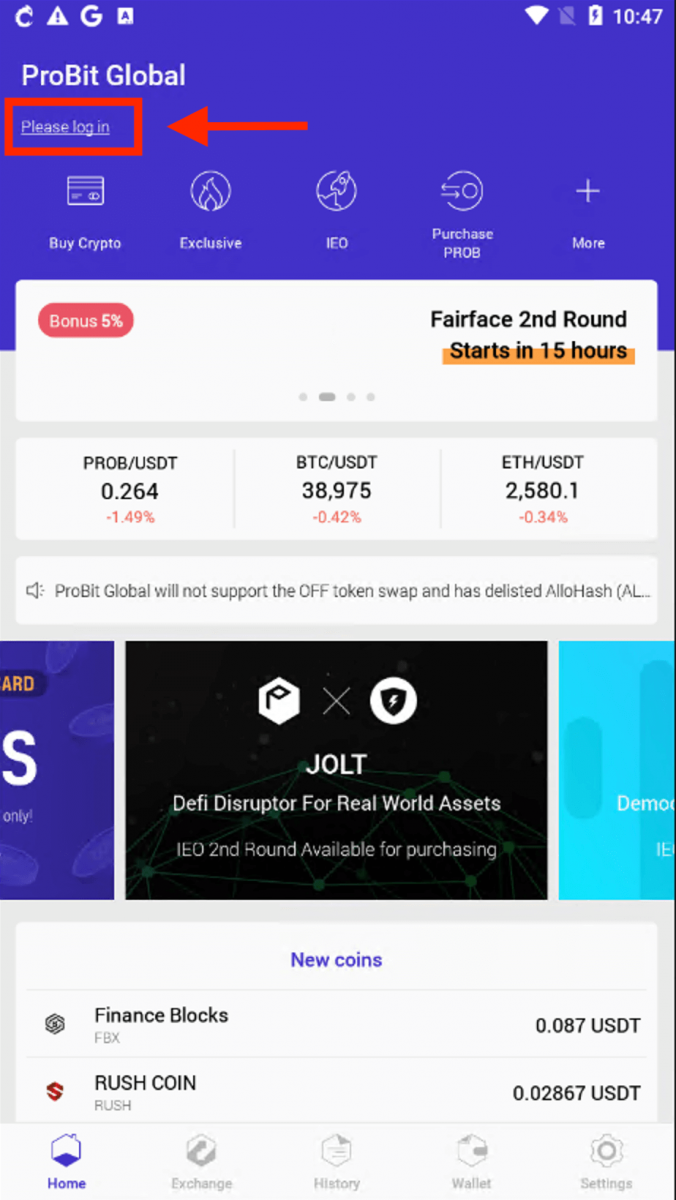
Ketuk [Daftar].
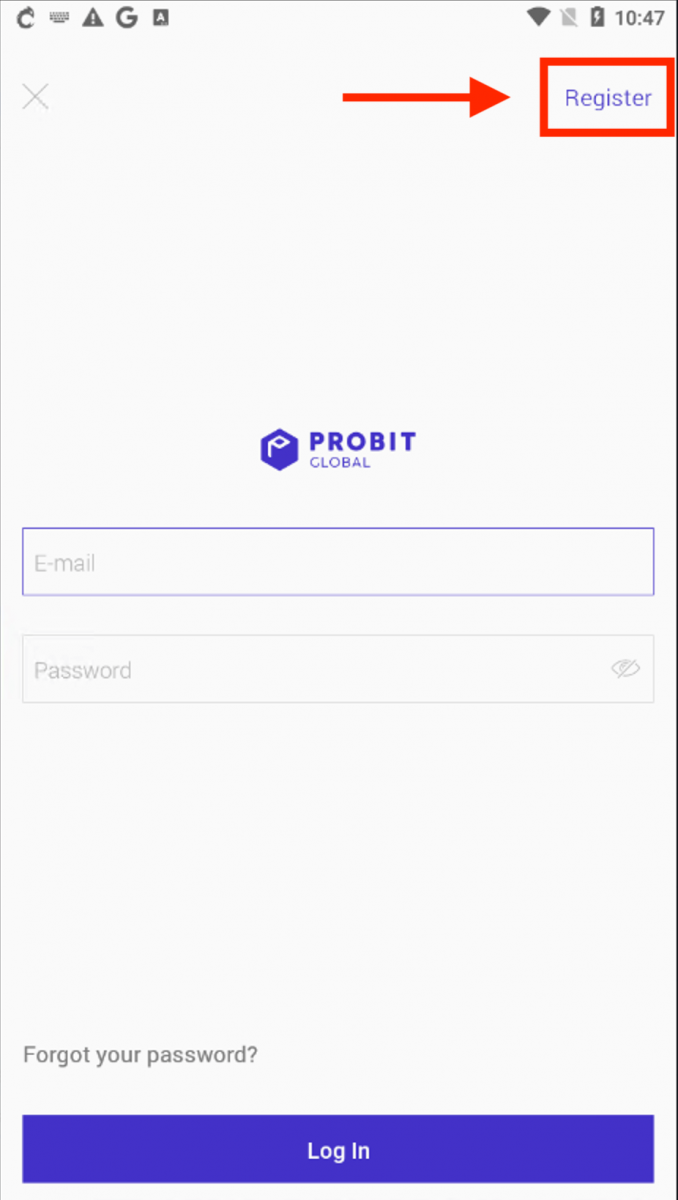
Baca dan setujui "Ketentuan Penggunaan".
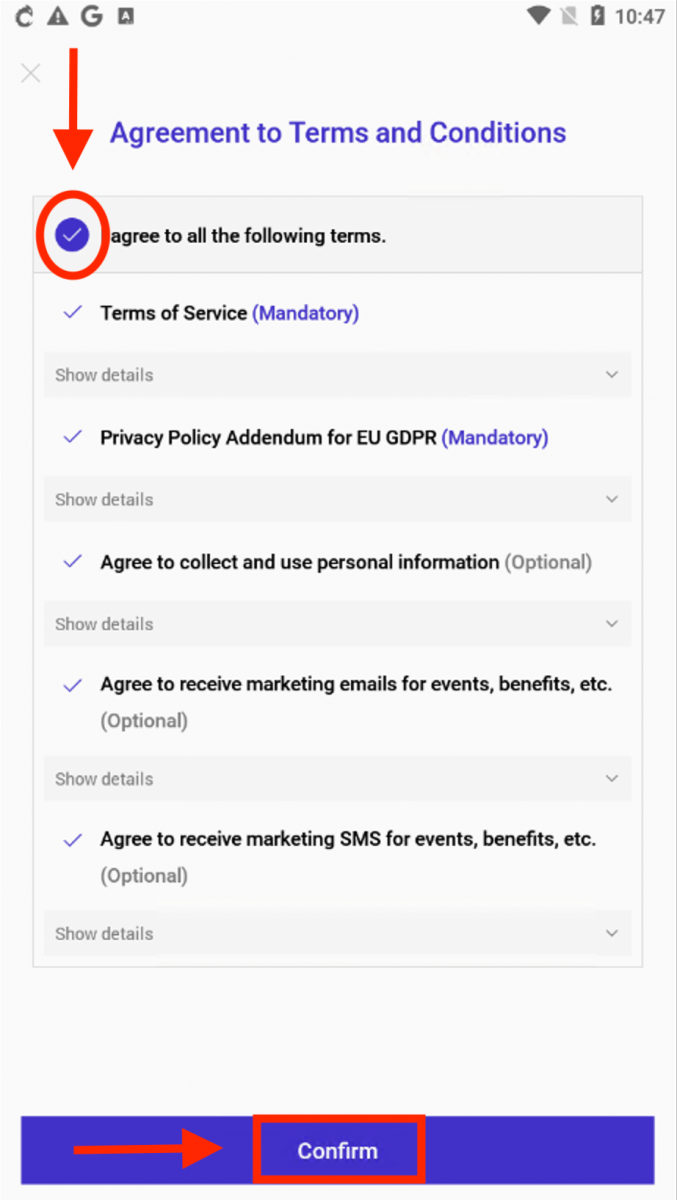
- Masukkan alamat email Anda
- Tetapkan kata sandi masuk Anda
- Klik tombol "Berikutnya".
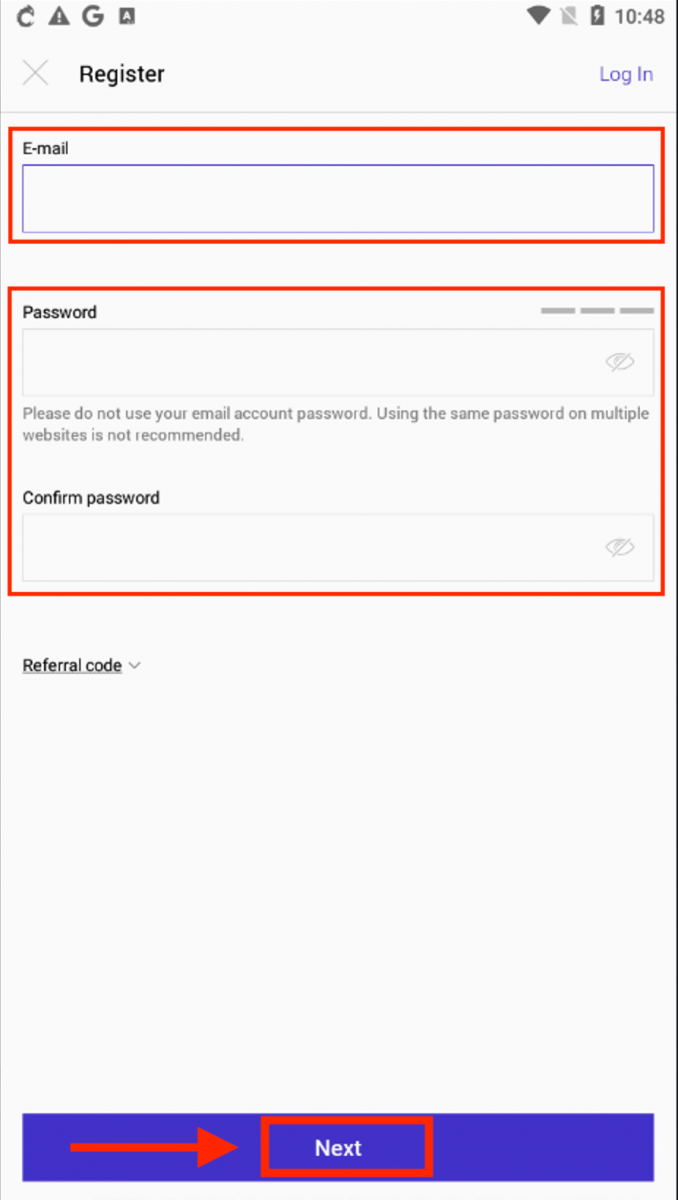
Tunggu kode verifikasi email terkirim ke kotak surat Anda dan masukkan kode verifikasi yang Anda terima. Lalu ketuk "Verifikasi".
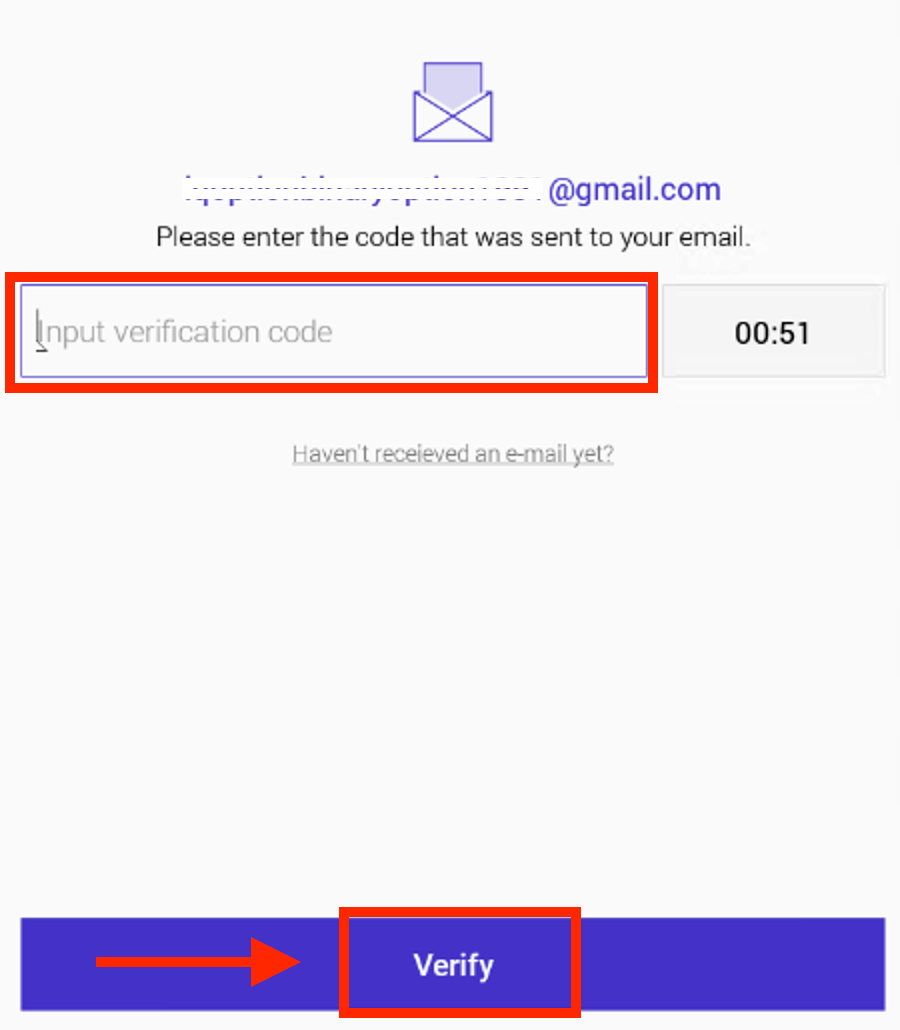
Selamat Anda telah menyelesaikan registrasi dan sudah bisa menggunakan ProBit sekarang.
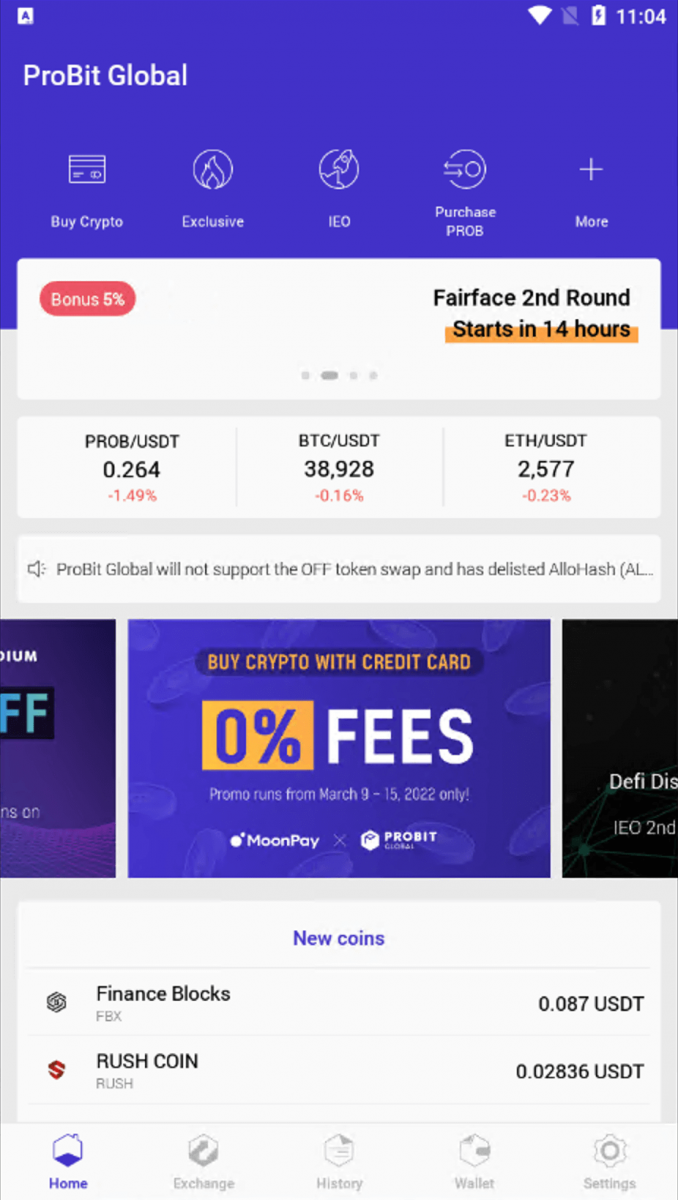
Bagaimana cara mengunduh APLIKASI ProBit untuk Android?
1. Kunjungi probit.com dan Anda akan menemukan "Unduh" di bagian bawah halaman, atau Anda dapat mengunjungi halaman unduh kami: https://www.probit.com/en-us/download-app .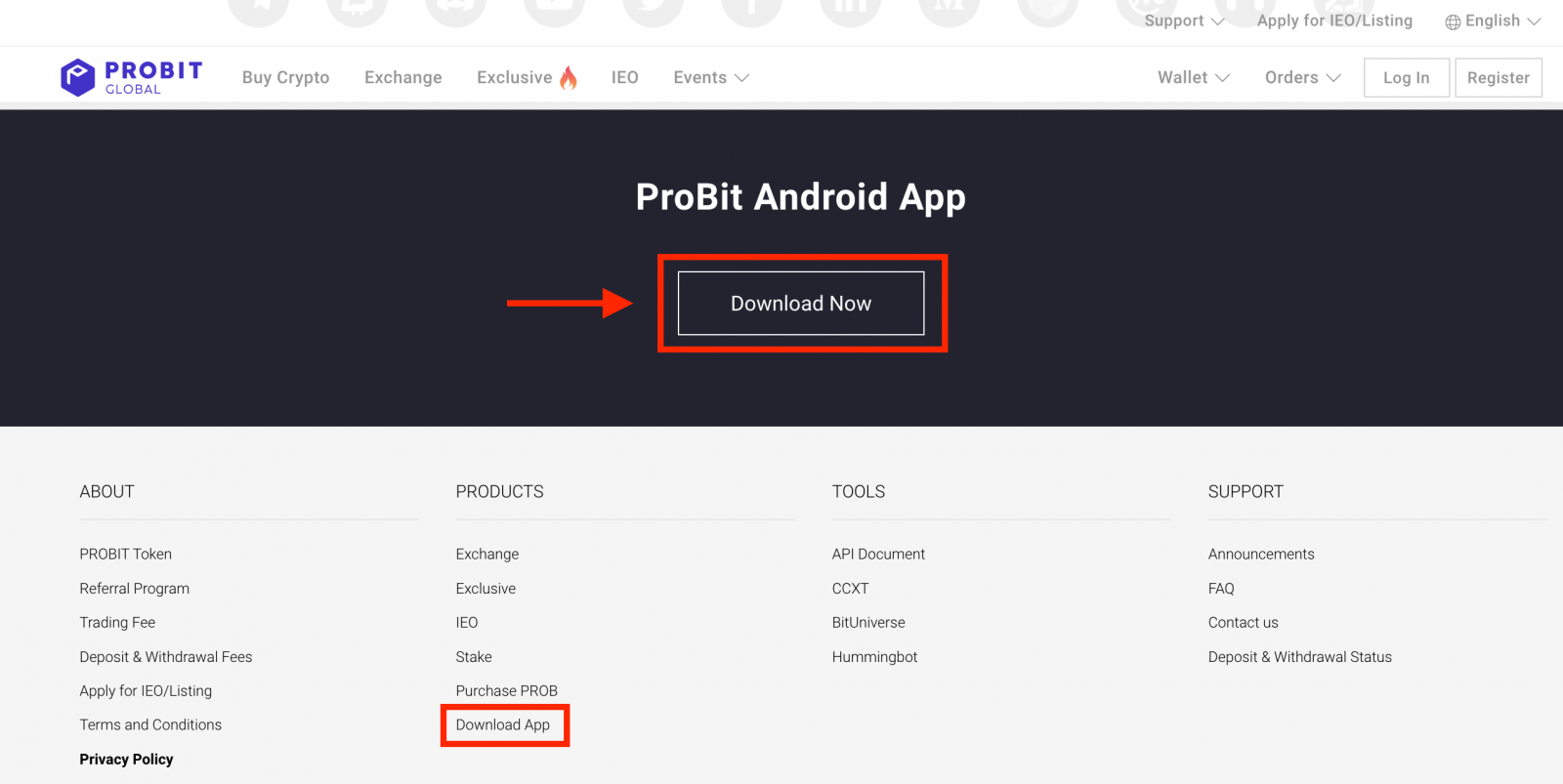
Aplikasi seluler untuk Android dapat diunduh di Google Play store: https://play.google.com/store/apps/details?id=com.probit.app.android2.release.global .
2. Tekan "Instal" untuk mendownload dan menginstalnya.
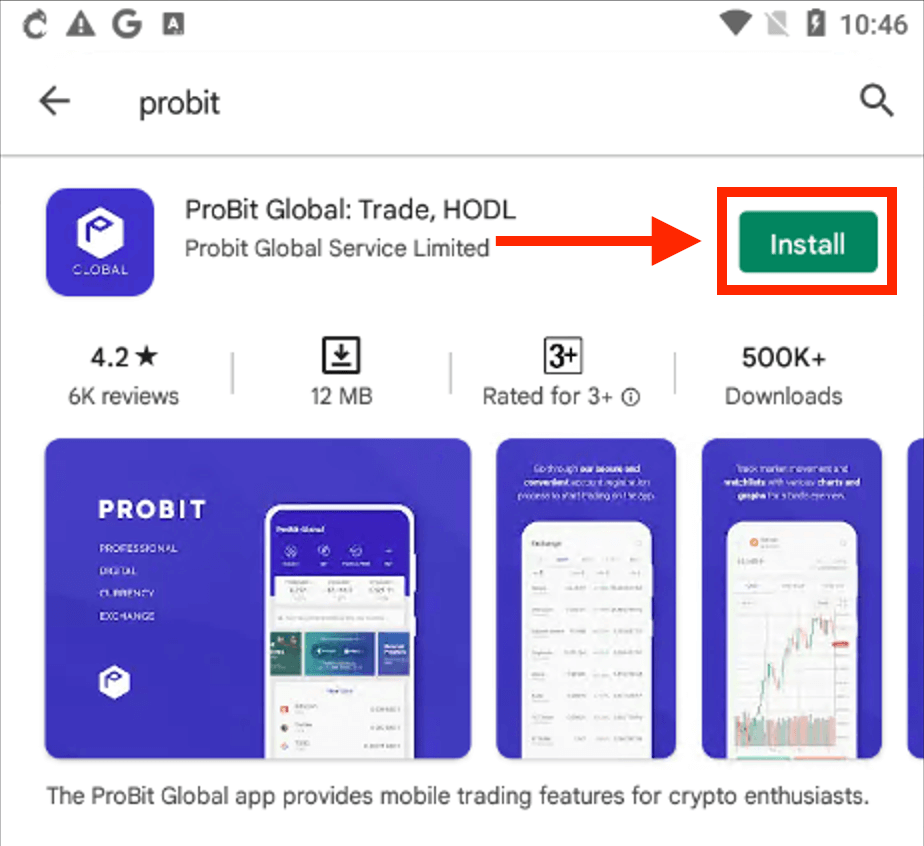
3. Tekan "Buka" untuk meluncurkan Aplikasi ProBit Anda untuk memulai.
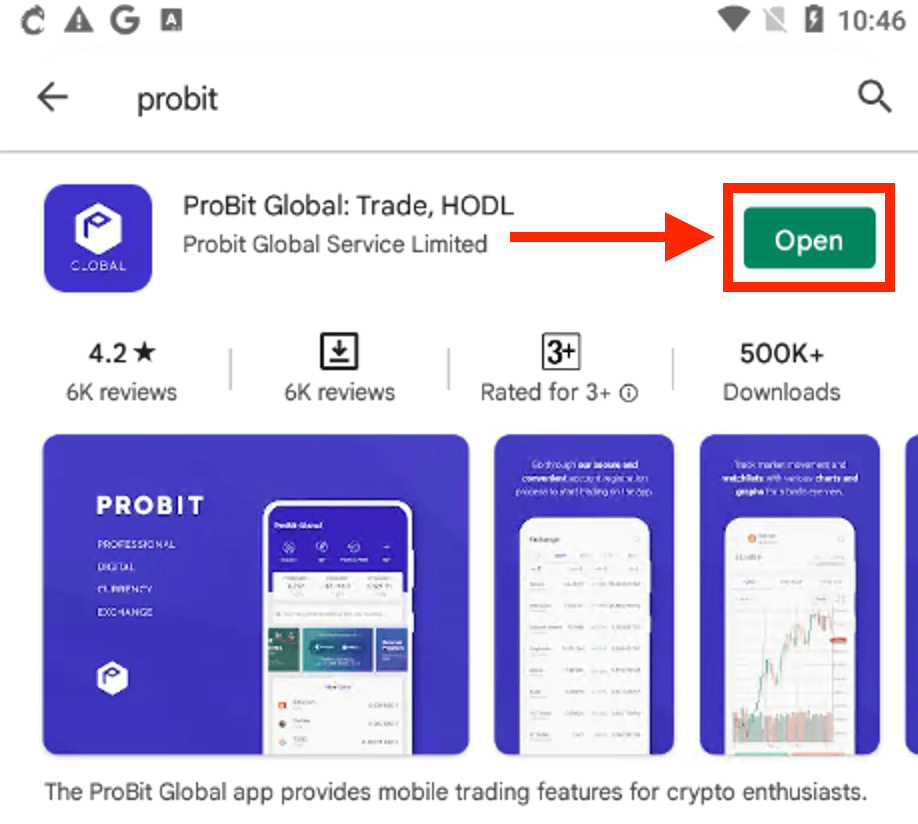
Cara Berdagang Kripto di ProBit
Cara mengeksekusi Perdagangan
1. Setelah Anda menyetor dana yang cukup ke akun Anda untuk memulai perdagangan, klik “Exchange”.
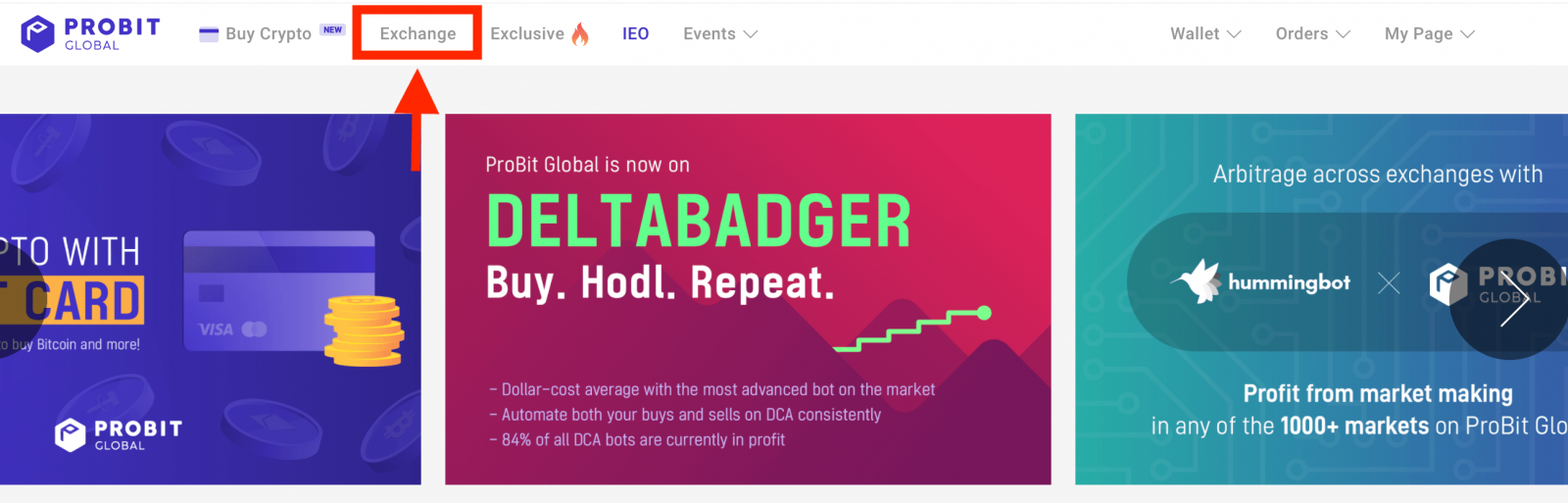
2. Anda akan diarahkan ke bursa. Luangkan beberapa menit untuk mengenal antarmuka platform perdagangan ProBit Global.
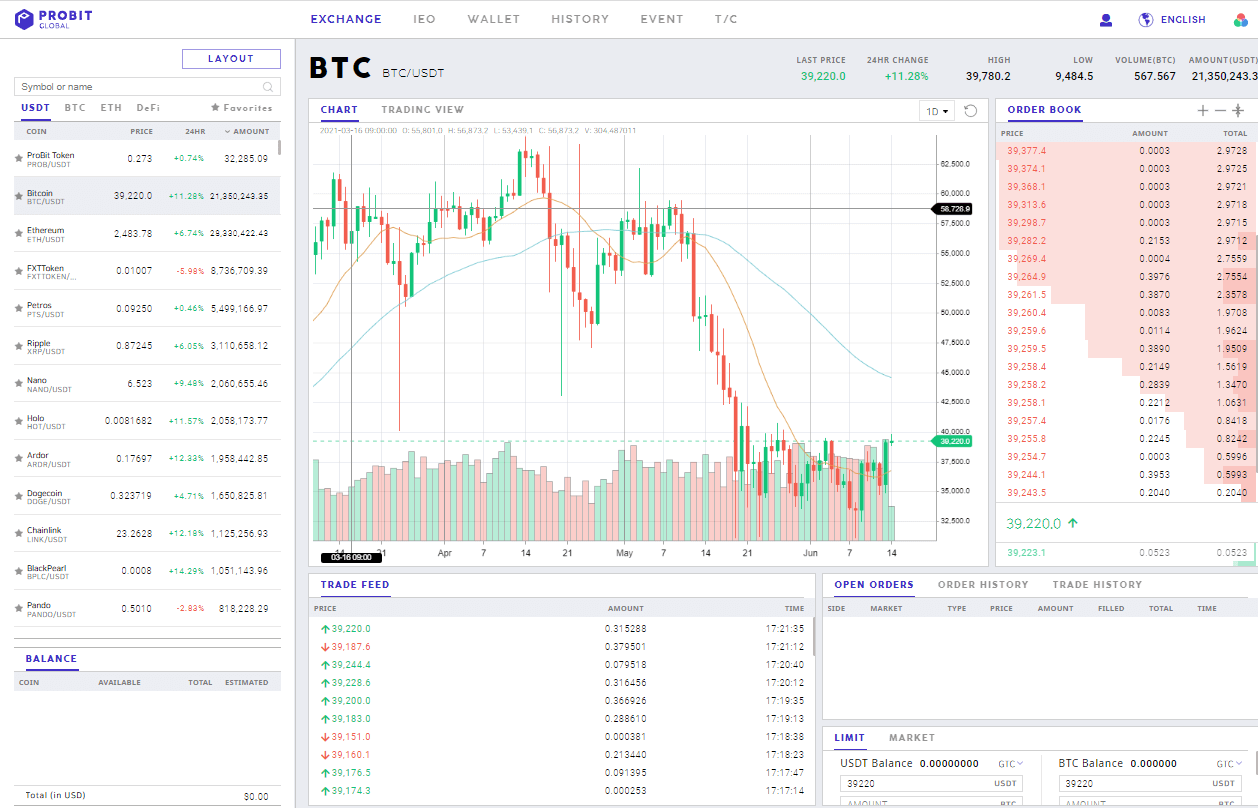
3. Di sisi kiri antarmuka, Anda dapat melihat semua pasar yang tersedia beserta pasangan dagangnya. Di tengah layar Anda terdapat grafik harga untuk pasangan perdagangan yang dipilih. Di sisi kanan, di bawah “ORDER BOOK” dan “TRADE FEED” adalah bagian eksekusi order, “ BUY ” dan “ SELL ”, di mana Anda dapat mengeksekusi perdagangan.
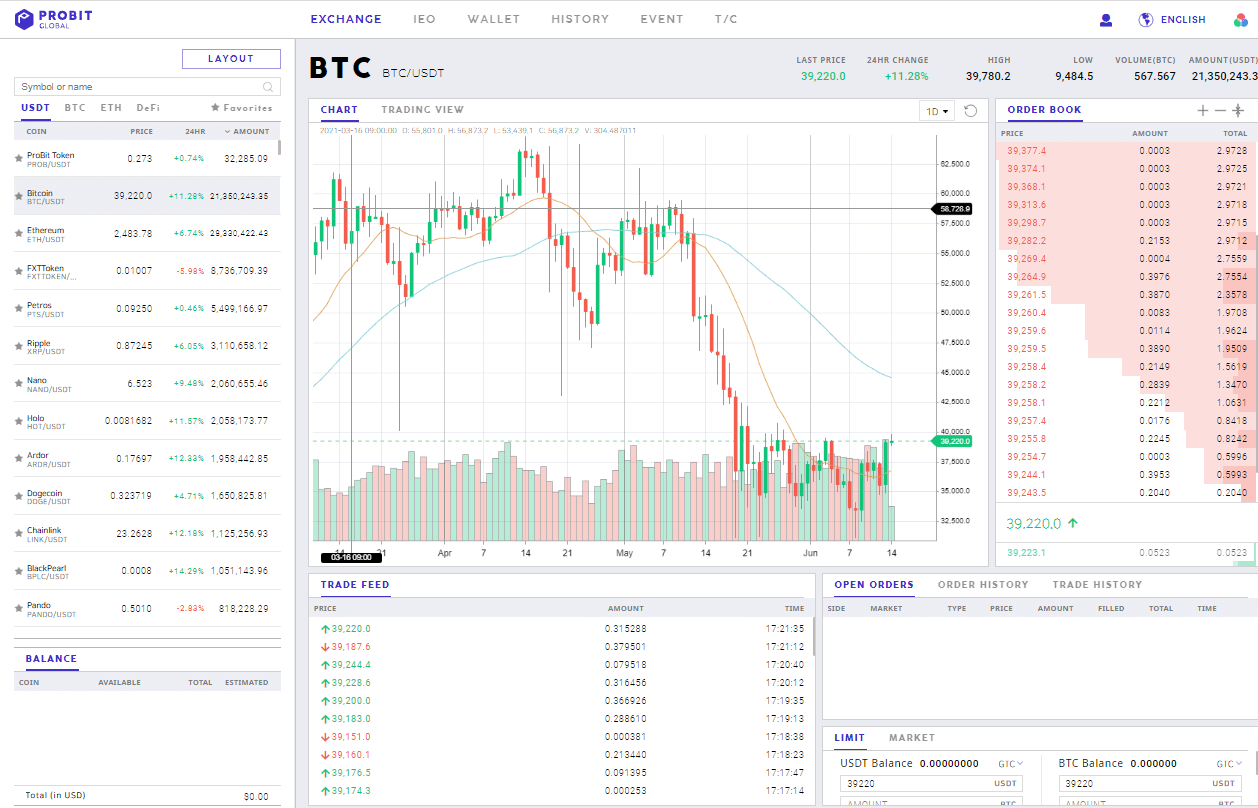
4. Misalnya, jika Anda ingin memperdagangkan ProBit Token (PROB), cari “ PROB ” atau “ ProBit Token ” di kolom input bagian pasar di sisi kiri layar Anda. Grafik harga akan beralih ke pasangan perdagangan PROB/USDT. Buka bagian eksekusi pesanan. Secara default, “ LIMIT ” dipilih.
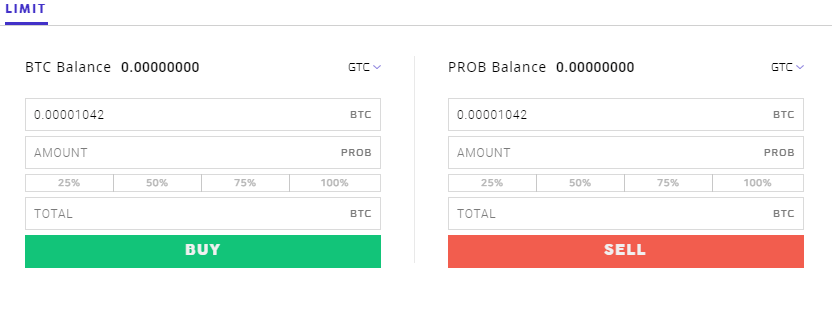
5. Di samping tulisan “Saldo BTC” di bagian BELI dan “Saldo PROB” di bagian JUAL, Anda dapat melihat “GTC” dan panah kecil mengarah ke bawah. Ketika Anda mengkliknya, menu drop down akan terbuka dengan empat jenis limit order seperti yang tercantum di bawah ini. Sebelum memulai pesanan ini, Anda harus memahami setiap jenis pesanan.
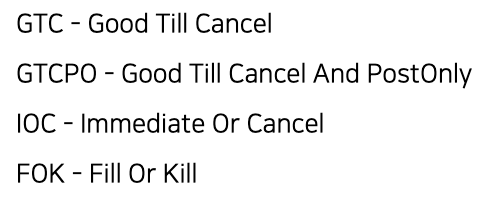
6. Masukkan atau sesuaikan harga yang akan dieksekusi dalam BTC, dan jumlah PROB yang akan dibeli. Jumlah total BTC atau USDT yang akan diperdagangkan akan dihitung secara otomatis. Klik tombol BELI untuk melakukan pemesanan. Dalam contoh ini, kami memasukkan limit order untuk membeli 100 PROB dengan harga 0,00001042 BTC per PROB. Total biaya pesanan adalah 0,001042 BTC. Alternatifnya, Anda dapat mengklik harga yang ingin Anda transaksikan di buku pesanan agar harga tersebut secara otomatis tercermin sebagai volume harga pesanan batas Anda.
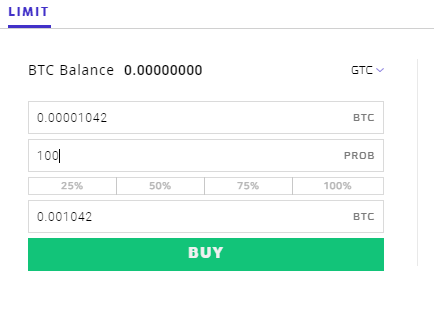
7. Setelah pesanan Anda dilakukan, Anda akan secara otomatis menerima pembaruan tentang pesanan Anda di bagian bawah sisi kiri antarmuka. Saat melakukan order beli, harganya harus sesuai dengan order buku order jual, begitu pula sebaliknya.
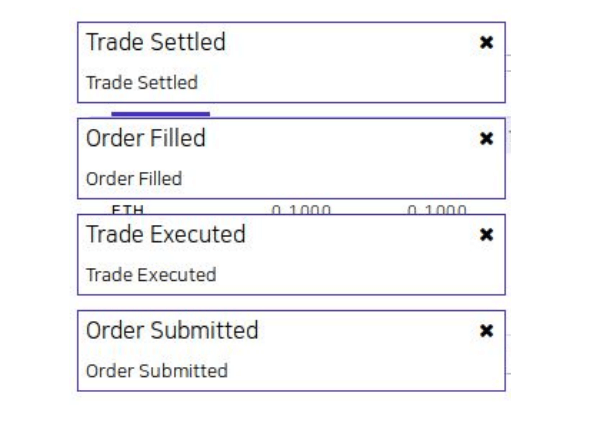
8. Order Anda akan muncul di “ OPEN ORDERS ” atau “ ORDER HISTORY ” di bawah bagian eksekusi order, tergantung pada status order.
Selamat! Anda telah melakukan perdagangan di ProBit Global.
Apa itu Limit Order?
Limit Order adalah perdagangan bersyarat berdasarkan harga yang ditentukan oleh pedagang. Perdagangan akan menetapkan harga maksimum atau minimum untuk aset yang diperdagangkan. Perdagangan tidak akan dieksekusi kecuali perdagangan dilakukan pada harga tertentu (atau lebih baik). Kondisi lain dapat ditambahkan ke limit order untuk mencapai tujuan trader. Dengan sifat perdagangan ini, tidak ada jaminan akan tereksekusi.Saat menempatkan limit order, mengklik GTC akan menampilkan berbagai jenis order.
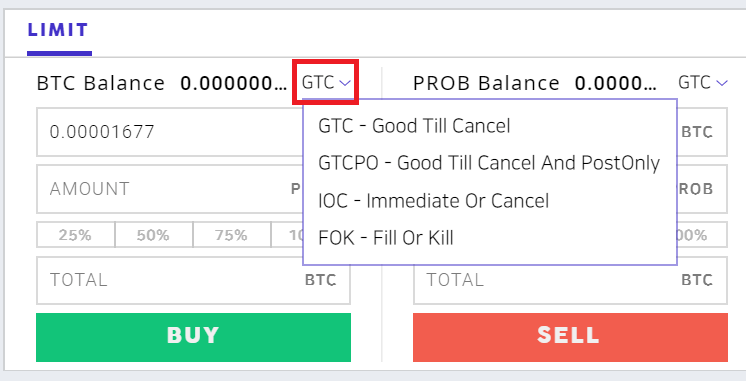
Jenis limit order yang didukung tercantum di sini:
- GTC - Pesanan GTC adalah pesanan yang dieksekusi pada titik harga tertentu, terlepas dari jangka waktu yang diperlukan untuk mencapai titik tersebut.
- GTCPO - GTCPO adalah perdagangan batas yang diselesaikan hanya jika tidak dapat segera dieksekusi.
- IOC - Perintah segera atau pembatalan (IOC) adalah perintah untuk membeli atau menjual sekuritas yang mengeksekusi seluruh atau sebagian dengan segera dan membatalkan bagian pesanan yang belum terisi.
- FOK - Fill or kill (FOK) adalah jenis penunjukan waktu berlaku yang digunakan dalam perdagangan sekuritas yang menginstruksikan pialang untuk melakukan transaksi dengan segera dan lengkap atau tidak sama sekali.
Cara Menyelesaikan Limit Order
Berikut beberapa tips yang dapat Anda ikuti saat menyelesaikan Limit Order:
🔸 Mengklik salah satu harga di buku order akan menerapkan harga tersebut secara otomatis.
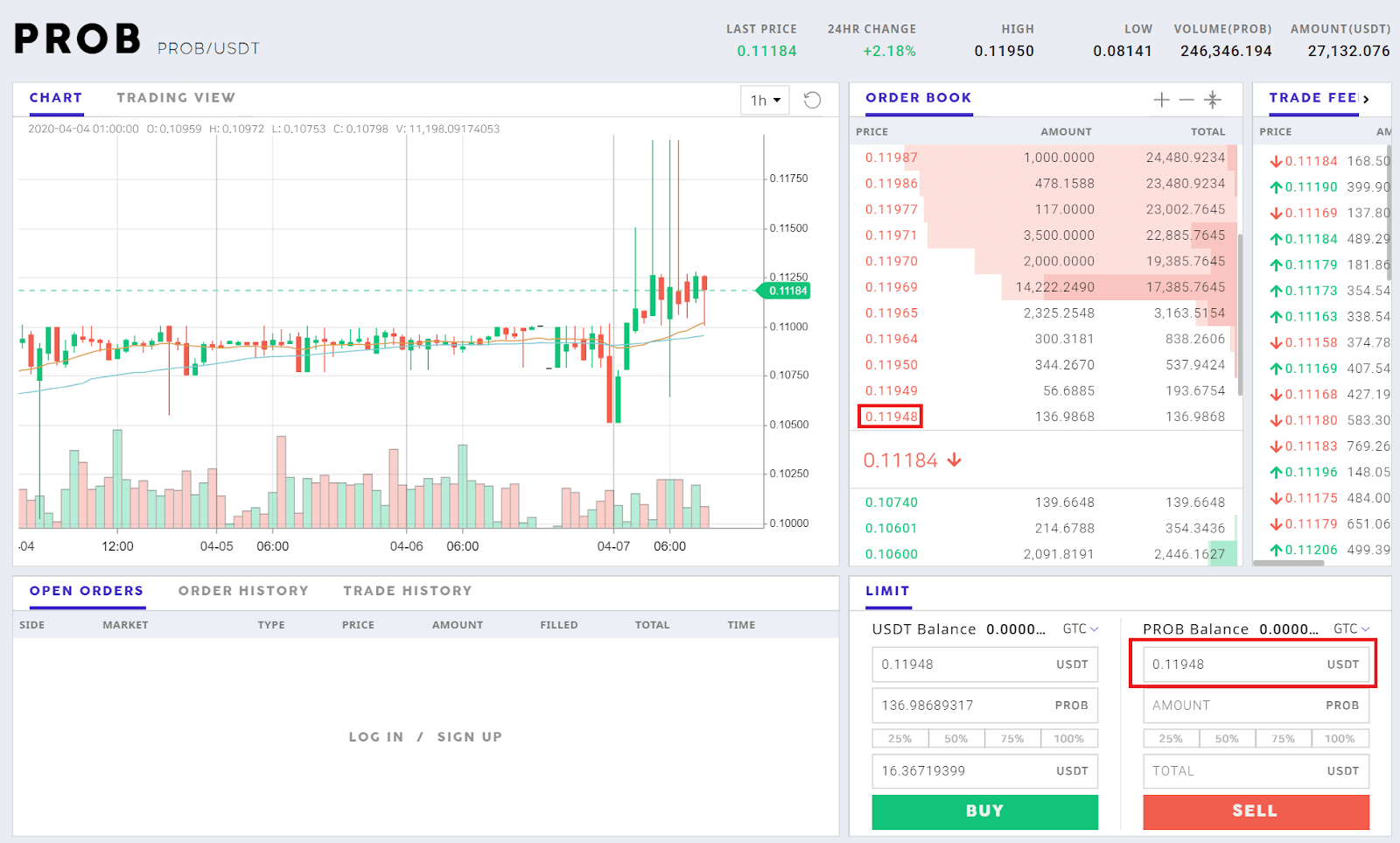
🔸 Anda juga dapat memasukkan jumlah persis yang ingin Anda beli di kotak Jumlah.
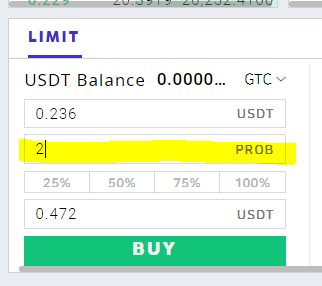
🔸 Opsi praktis lainnya adalah bilah %, yang dapat diklik untuk secara otomatis menerapkan persentase tertentu kepemilikan Anda pada suatu transaksi. Dalam contoh ini, mengklik 25% akan membeli PROB yang setara dengan 25% dari total kepemilikan BTC Anda.
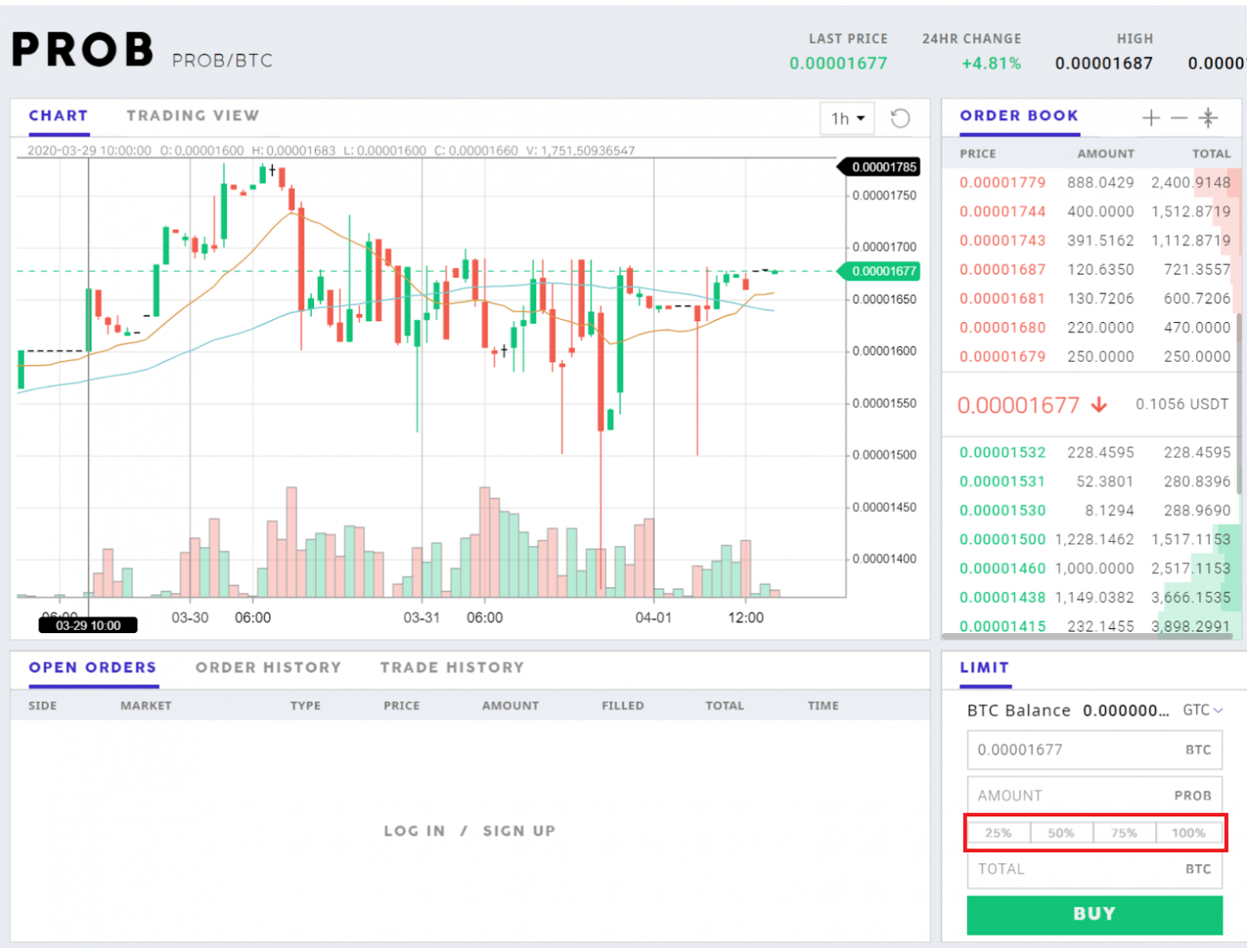
Mengapa Pesanan Saya Belum Terpenuhi?
Pesanan terbuka Anda harus cukup dekat dengan harga yang terakhir diperdagangkan atau pesanan tersebut tidak akan terisi. Harap ingat hal ini saat menentukan harga spesifik Anda.
Pengingat :
🔸 Mengklik salah satu harga di buku pesanan akan menerapkan harga tersebut secara otomatis.
Pending order yang menunggu untuk diisi akan muncul di kotak open order:
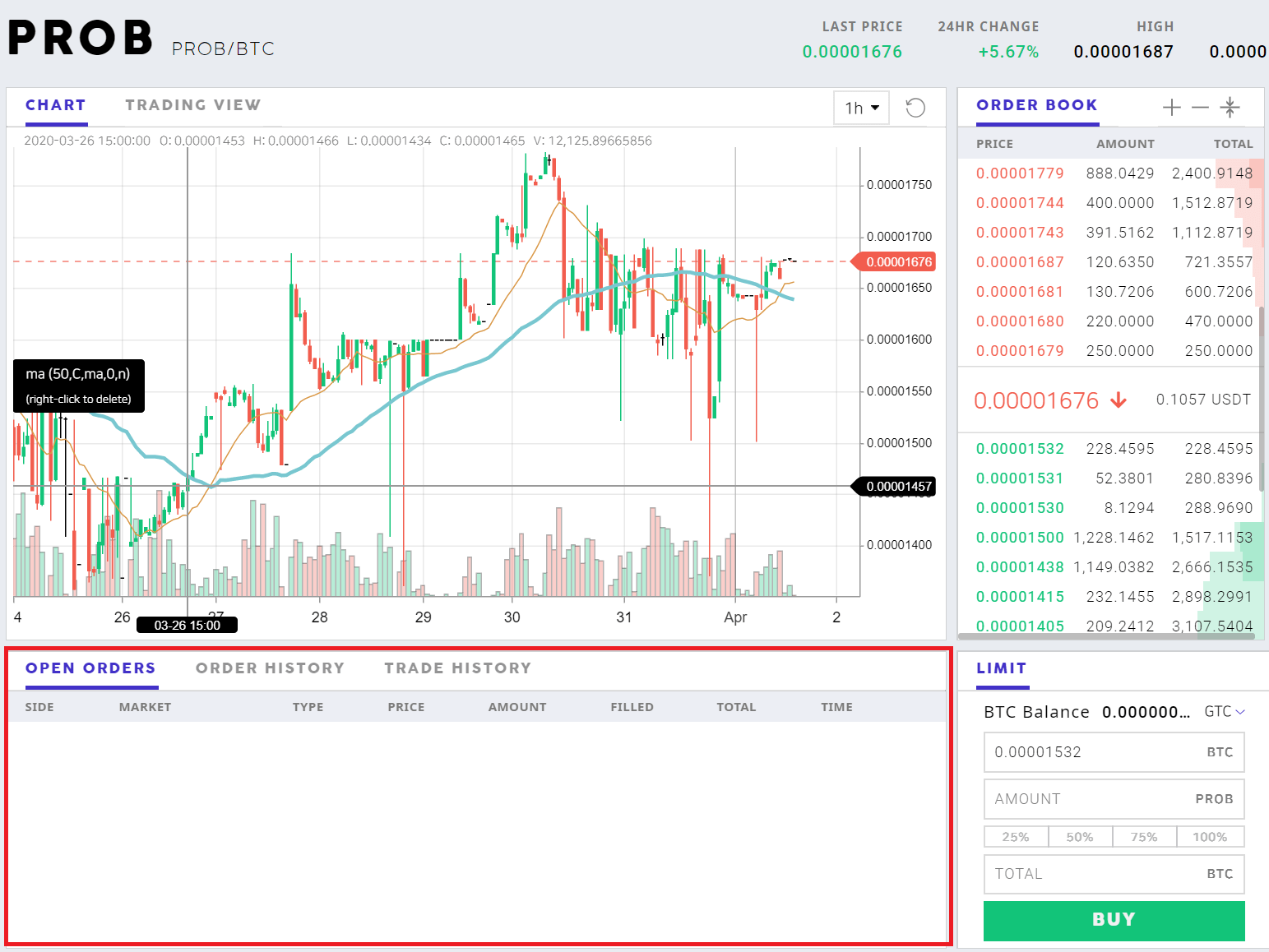
*Catatan penting: Anda dapat membatalkan open order yang muncul di atas pada bagian open order. Jika pesanan Anda tidak terisi, harap batalkan dan lakukan pemesanan mendekati harga yang terakhir diperdagangkan.
Jika saldo Anda yang tersedia terlihat kosong, silakan periksa apakah Anda memiliki pesanan terbuka.
Pesanan yang berhasil diisi akan muncul di kotak Riwayat Pesanan dan Riwayat Perdagangan.